WordPress 방화벽에 대해 알아야 할 모든 것
게시 됨: 2022-03-29매년 온라인 해킹 빈도가 증가함에 따라 WordPress 사이트는 알고 있는 것보다 더 취약할 수 있습니다. 그러나 일부 작업을 자동화된 소프트웨어에 아웃소싱하지 않으면 웹 사이트 보안을 유지 관리하는 것이 정규직이 될 수 있습니다.
좋은 소식은 WordPress 방화벽이 배후에서 웹 사이트를 자동으로 보호할 수 있다는 것입니다. 몇 가지 설정을 구성하면 방화벽이 해커와 봇이 사이트에 액세스하는 것을 차단하여 귀하와 사용자를 모두 안전하게 보호할 수 있습니다.
이 가이드에서는 WordPress 방화벽이 무엇이며 웹사이트에서 방화벽 사용을 고려해야 하는 이유를 살펴봅니다. 그런 다음 가장 널리 사용되는 방화벽 옵션을 살펴보고 설치 방법을 설명합니다. 시작하자!
워드프레스 방화벽 소개
WordPress 방화벽은 해킹 및 공격으로부터 웹사이트를 보호합니다. 기본적으로 위험한 사용자가 사이트에 액세스하여 방어 체계를 위반하고 데이터를 훔치는 것을 방지하는 장벽 역할을 합니다.
다음은 가장 일반적인 방화벽 유형입니다.
- WAF(웹 애플리케이션 방화벽). WAF는 들어오는 HTTP 트래픽을 검사하여 위험한 당사자를 필터링, 모니터링 및 차단합니다.
- DNS(도메인 이름 시스템) 방화벽. DNS 방화벽은 외부 위협으로부터 네트워크를 보호합니다. 악성 도메인을 식별하고 해당 도메인에 액세스하려는 사용자를 방지하거나 모니터링합니다.
- 아파치 방화벽. Apache는 가장 널리 사용되는 웹 서버 소프트웨어 옵션 중 하나입니다. 방화벽 역할을 하고 위협으로부터 서버를 보호할 수 있는 mod_security 라는 모듈이 있습니다.
- 패킷 필터링 방화벽. 이 방화벽은 IP 주소, 프로토콜 및 포트를 기반으로 데이터 패킷을 모니터링하고 제어합니다.
- NAT(네트워크 주소 변환) 방화벽. 이는 네트워크 내의 장치가 요청하는 경우에만 액세스를 활성화하여 사설 네트워크를 보호합니다.
대부분의 경우 WordPress 사이트에서 WAF로 작업하게 됩니다. 이 기능은 종종 WordPress 보안 플러그인에 포함됩니다. 이 문서의 뒷부분에서 이러한 도구를 살펴보겠습니다.
WordPress 방화벽 사용을 고려해야 하는 이유
WordPress 방화벽은 웹사이트의 필수 방어선입니다. 다음을 포함한 다양한 해킹 및 보안 공격으로부터 보호할 수 있습니다.
- SQL 주입
- 파일 포함
- 분산 서비스 거부(DDoS) 공격
- 중간자 공격
- XSS(교차 사이트 스크립팅)
- 사이트 간 위조
이러한 공격은 웹사이트를 다운시키고 민감한 데이터를 훔쳐 궁극적으로 비즈니스를 중단시킬 수 있습니다. 따라서 WordPress 방화벽을 사용하면 예방 가능한 해킹으로부터 보호할 수 있습니다.
또한 웹 사이트의 보안은 방문자에게도 도움이 될 수 있습니다. 인터넷 사용자의 거의 4분의 3이 온라인 개인 정보 보호 및 보안 위험에 대해 걱정하고 있습니다. 따라서 사이트에 방화벽을 추가하면 사용자의 우려를 줄이고 데이터를 보호할 수 있습니다.
방화벽을 사용하는 것은 완전한 WordPress 보안 솔루션이 아닙니다. 그러나 웹 사이트 안전 도구 키트의 필수적인 부분이 될 수 있습니다. 정기적인 백업 및 보안 검사와 함께 방화벽은 악의적이고 원치 않는 당사자를 차단할 수 있습니다.
3 최고의 WordPress 방화벽
사이트에 방화벽을 추가하는 몇 가지 방법이 있습니다. 예를 들어 웹 호스트가 이 기능을 제공할 수 있습니다. 그렇지 않은 경우 WordPress 방화벽 플러그인을 선택하는 것이 가장 간단한 솔루션 중 하나입니다.
선택한 도구를 간단히 설치하고 활성화한 다음 대시보드에서 직접 설정을 관리할 수 있습니다. WordPress 사이트에 가장 적합한 세 가지 옵션(특정 순서 없음)을 살펴보겠습니다.
1. 스쿠리
Sucuri는 감사 도구, 악성 코드 스캐너 및 보안 강화 기능을 포함하는 완벽한 웹 사이트 보안 서비스입니다. 무료 버전이 있지만 Sucuri의 WAF에 액세스하려면 프리미엄 플랜으로 업그레이드해야 합니다.
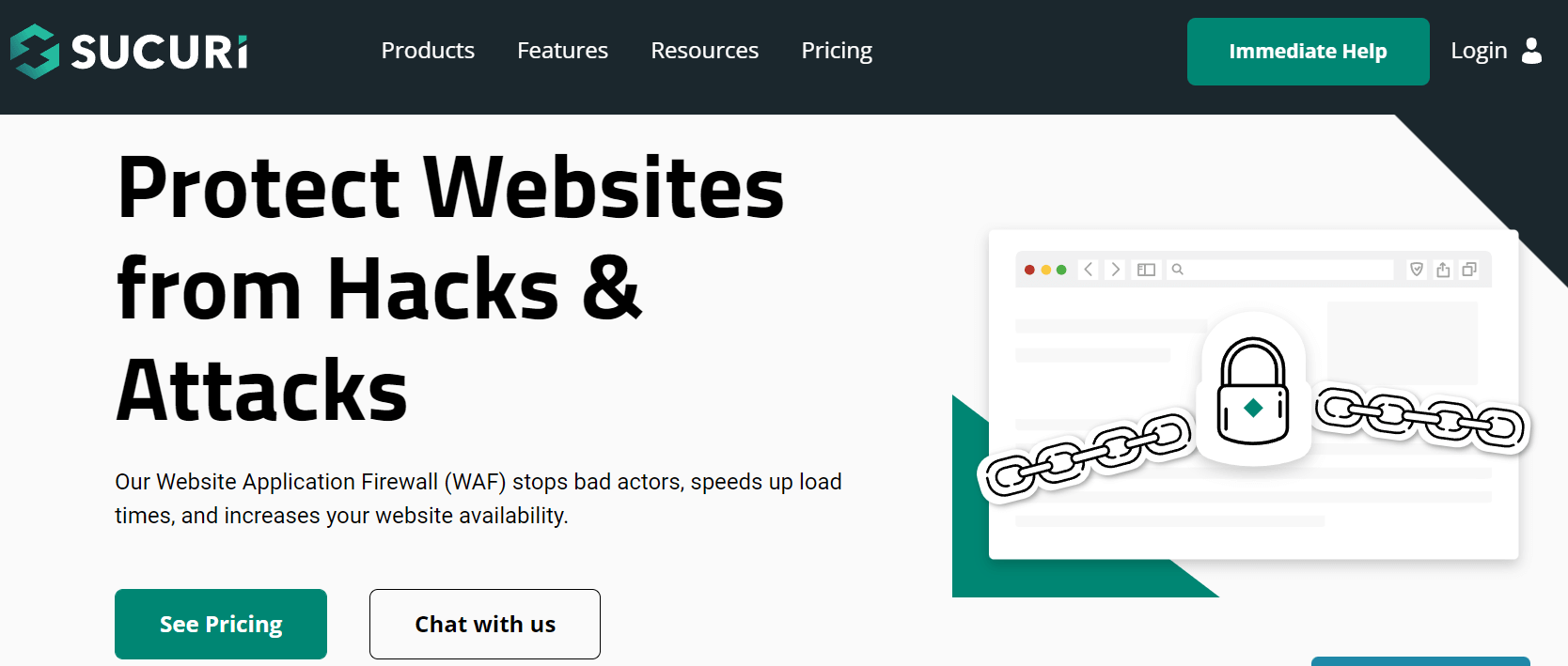
방화벽은 실시간으로 해킹을 차단하고 SSL 암호화를 사용하며 대규모 DDoS 공격을 완화할 수 있습니다. 또한 Sucuri는 CDN(콘텐츠 전송 네트워크)을 사용하여 웹사이트의 로딩 시간을 단축합니다.
주요 특징들:
- 클라우드 기반 WAF
- 한 사이트에서 사용 가능
- 디도스 방어
- SSL 암호화
- CDN 액세스
가격: Sucuri의 기본 방화벽 액세스 비용은 월 $9.99입니다. 월 $19.98에 Pro 방화벽으로 업그레이드하면 SSL 지원 및 모니터링도 받게 됩니다.
2. 클라우드플레어
Cloudflare는 CDN, SSL 암호화 및 DDoS 보호를 포함하는 또 다른 인기 있는 보안 제품군입니다. 플러그인은 무료 등급으로 제공되지만 Cloudflare의 WAF를 사용하려면 유료 플랜을 구매해야 합니다.
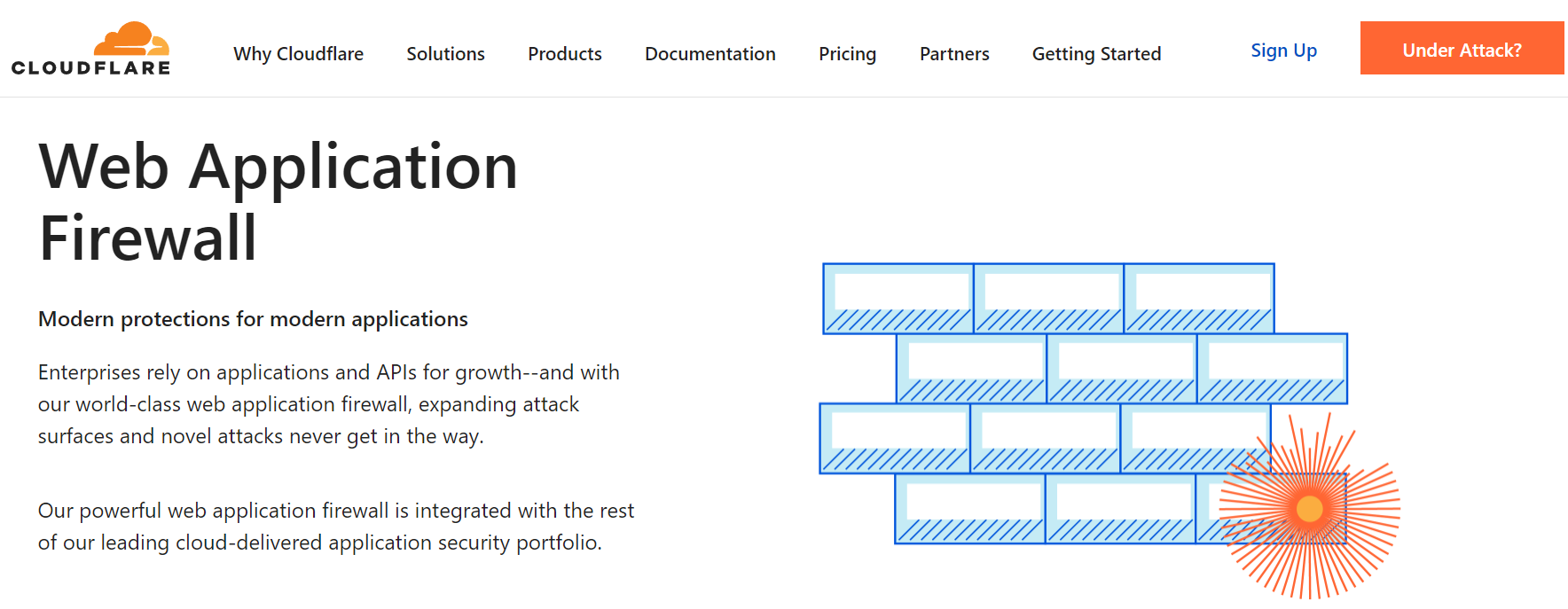
Cloudflare의 클라우드 기반 방화벽은 XSS 및 SQL 주입을 포함하여 가장 일반적인 10가지 보안 공격으로부터 보호합니다. 다른 해킹으로부터 보호하기 위해 규칙 세트를 사용자 정의할 수도 있습니다. 또한 Cloudflare에는 몇 초 만에 보안 취약점을 패치할 수 있는 제로 데이 보호 기능이 있습니다.

주요 특징들:
- 121Tbps DDoS 보호
- 250개의 서버 위치
- API 및 페이지 쉴드
- 봇 관리
- 거의 즉각적인 보안 배포
가격: 월 20달러부터 시작하는 Cloudflare Pro 플랜에는 WAF와 고급 보안 기능에 대한 액세스가 포함됩니다.
3. 워드펜스
마지막으로 무료 WordPress 방화벽 및 보안 솔루션을 찾고 있다면 Wordfence를 고려할 수 있습니다. 내부 및 외부 위협으로부터 웹 사이트를 보호할 수 있는 엔드포인트 WAF 및 맬웨어 스캐너를 사용합니다.
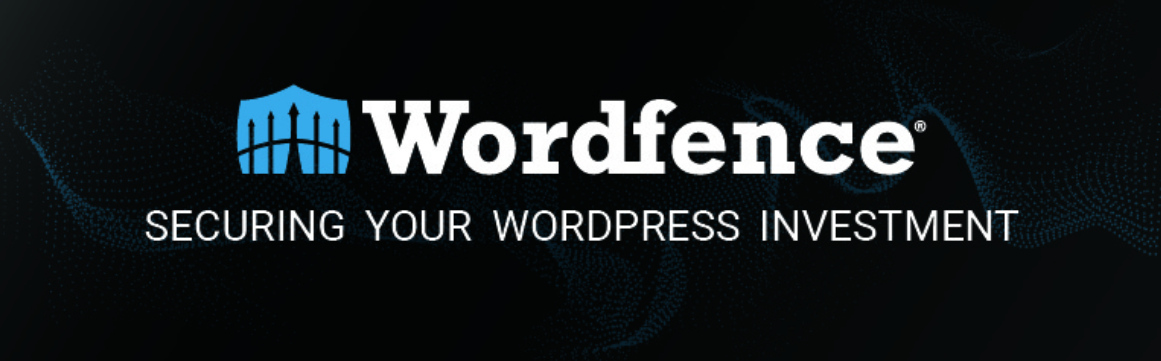
Wordfence는 클라우드 보호가 아닌 엔드포인트에 중점을 두므로 암호화 취약점의 영향을 받지 않습니다. Wordfence의 프리미엄 버전으로 업그레이드하면 실시간 방화벽 규칙 및 맬웨어 서명 업데이트에 액세스하여 보안을 견고하게 유지할 수도 있습니다.
주요 특징들:
- 엔드포인트 WAF
- WordPress 보안에 집중
- 고급 멀웨어 스캐너
- 잦은 방화벽 업데이트
가격: 무료 플러그인을 선택하거나 연간 $99부터 Wordfence 프리미엄을 받을 수 있습니다.
웹 사이트에 WordPress 방화벽을 설치하는 방법
마무리하기 전에 사이트에서 WordPress 방화벽을 선택하고 설치하는 방법을 살펴보겠습니다.
1단계: WordPress 방화벽 플러그인 선택
우리는 세 가지 최고의 WordPress 방화벽 옵션을 다뤘습니다. 그러나 그 목록이 완전한 것은 아닙니다.
자체 조사를 수행하려면 다음 요소를 고려할 수 있습니다.
- 가격. 무료 방화벽을 찾을 수 있지만 일반적으로 기능이 제한적입니다. 사용자 정의 옵션 및 보안 수준에 대해 가격을 평가할 수 있습니다.
- 커스터마이징. 많은 프리미엄 방화벽을 사용하여 차단 목록을 설정하고 설정을 제어할 수 있습니다. 이러한 설정이 최우선 순위인 경우 선택한 방화벽이 많은 사용자 지정 기능을 제공하는지 확인하고 싶을 것입니다.
- 클라우드 기반 vs. 엔드포인트 기반 방화벽. 많은 WordPress 방화벽은 클라우드 기반이므로 더 많은 트래픽 소스를 검토하고 DDoS 공격으로부터 보호할 수 있습니다. 그러나 엔드포인트 방화벽은 더 정확하고 소프트웨어 기반 위협으로부터 보호할 수 있습니다.
- 지원하다. 사이트가 공격을 받는 경우 전담 지원 팀에 액세스할 수 있는 것이 매우 중요할 수 있습니다. 많은 무료 또는 저렴한 플러그인에는 즉각적인 고객 지원이 포함되어 있지 않습니다.
궁극적으로 결정은 웹사이트와 고유한 요구 사항에 따라 달라집니다. 그러나 이러한 모든 요소를 검토하면 정보에 입각한 선택을 하는 데 도움이 될 수 있습니다.
2단계: 방화벽 설정 구성
이 자습서에서는 Wordfence로 WordPress 방화벽을 설정하는 방법을 살펴보겠습니다. 다른 방화벽 플러그인 또는 소프트웨어를 선택하는 경우 공식 문서를 참조하는 것이 좋습니다.
먼저 Wordfence 플러그인을 설치하고 활성화해야 합니다. 그런 다음 Wordfence > 방화벽 으로 이동하여 방화벽이 활성 상태인지 확인하십시오.
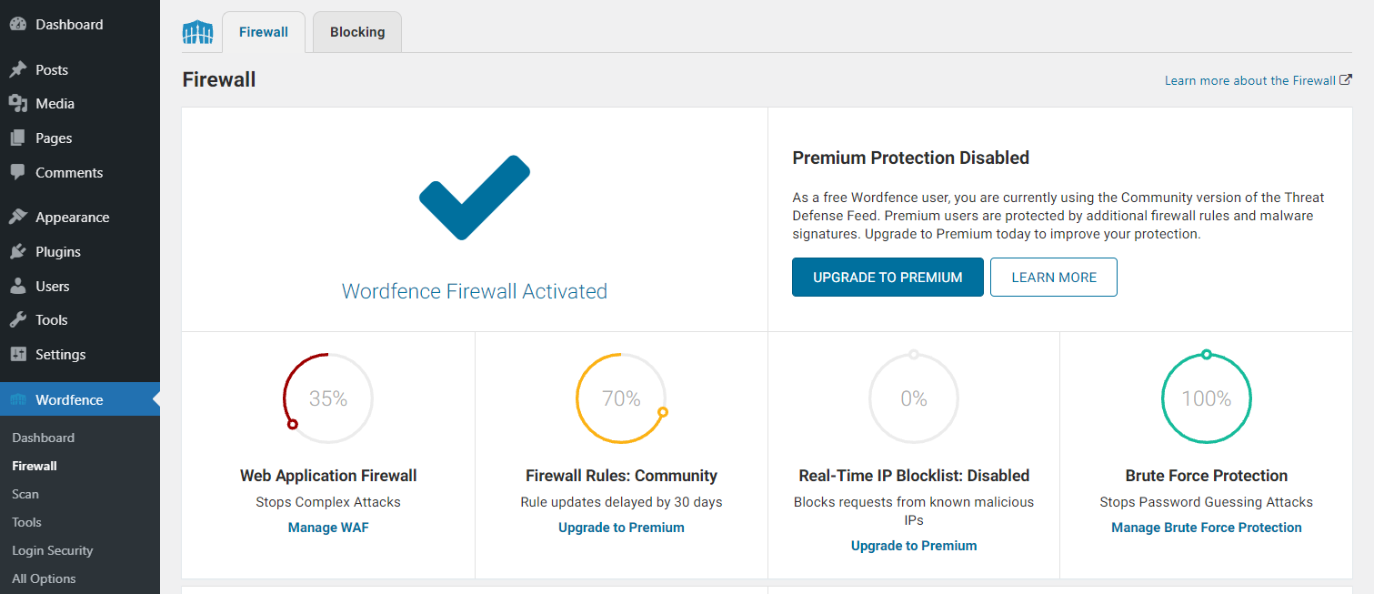
WAF 관리를 클릭하여 일부 일반 설정을 조정할 수 있습니다. 마찬가지로 관련 설정을 선택하여 무차별 대입 방지를 제어할 수 있습니다. 프리미엄 도구로 업그레이드하지 않으면 방화벽 규칙이나 IP 차단 목록에 액세스할 수 없습니다.
결론
WordPress 방화벽은 웹 사이트 방문자를 필터링하여 DDoS와 같은 보안 위협 및 일반적인 공격으로부터 보호합니다. 또한 사이트에 방화벽을 설정하는 것이 쉽고 일반적으로 저렴합니다.
요약하자면 다음은 최고의 WordPress 방화벽 플러그인 세 가지입니다.
- Sucuri: 이 소프트웨어는 클라우드 기반 방화벽, SSL 암호화 및 CDN 액세스를 제공합니다.
- Cloudflare: 클라우드 기반 WAF, 고급 DDoS 보호 및 거의 즉각적인 보안 패치를 갖춘 정교한 보안 솔루션입니다.
- Wordfence: 이 프리미엄 WordPress 방화벽 플러그인은 엔드포인트 보호 및 빈번한 업데이트를 제공합니다.
WordPress 방화벽 사용에 대해 질문이 있습니까? 아래 의견 섹션에서 알려주십시오!
이미지 출처: Pexels.
